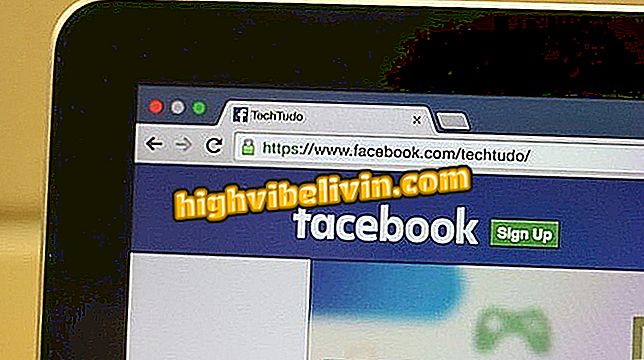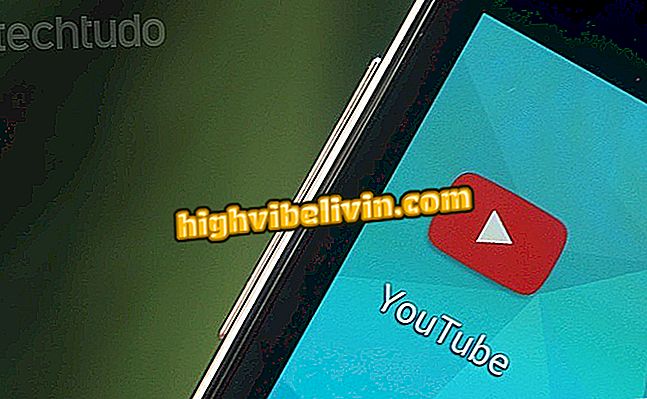Prečítajte si, ako zvýšiť presnosť myší pre hry
Systém Windows má systém natívnej akcelerácie myši vo všetkých jeho verziách. To spôsobí, že kurzor sa bude pohybovať rýchlejšie, ak používateľ posunie myš rýchlejšie ako zvyčajne. Ak v každodennej dobe funkcia dáva zmysel, v hrách, ktoré zasahuje. Je to preto, že prehrávač často prechádza bodom, v ktorom naozaj chcel ísť, čím sťažuje kontrolu.
Zoznam prináša najlepšími klávesnicami a myší hráči uvoľní v Brazílii v roku 2016
Cesta von je, aby sa zrýchlenie myši, čo presnosť periférne. Jedným z najlepších nástrojov pre toto je Mouse Acceleration Fix, bezplatný program, ktorý vytvára súbor Registry systému Windows, ktorý umožňuje opustiť nastavenie kurzora ideálne pre hry. V tomto výučbe vás naučíme používať softvér, ktorý funguje v verziách XP, Vista, 7, 8, 8.1 a Windows 10.

Prečítajte si, ako zvýšiť presnosť myší pre hry
Testovanie zrýchlenia myši
Krok 1. Stiahnite myš Acceleration Fix. Otvorte komprimovaný priečinok v mieste, ktoré ste si vybrali na prevzatie, a potom otvorte komprimovanú podadresu 'MouseMovementRecorder_1.13_20150718x';

Zrýchlenie myši Upozornenie na podpriečinok balíka Fix
Krok 2. Dvakrát kliknite na spustiteľný súbor "MouseMovementRecorder". Otvorí sa dialógové okno s uvedením, že aplikácia závisí od komprimovaných súborov. Stlačením tlačidla "Extract All" rozbaľte všetky súbory;

Rozbalenie súborov pre spustenie aplikácie
Krok 3. Vyberte cieľ pre súbory (odporúča sa zachovať cestu navrhnutú systémom) a kliknite na "Extract";
Aplikácia: Získajte najlepšie tipy a najnovšie správy v telefóne

Vyberte miesto pre extrakciu súborov
Krok 4. Dvakrát kliknite na "MouseMovementRecorder" - tentoraz sa aplikácia otvorí. Posuňte kurzor myši voľne a zistite, či na obrazovke sú zelené a červené indikácie. Ak je nejaká, pretože je aktivovaná akcelerácia myši. V takom prípade musíte túto funkciu deaktivovať, aby ste zvýšili presnosť periférnych hier.

Oprava zrýchlenia okna myši pre test zrýchlenia kurzora
Zakázanie akcelerácie myši
Krok 1. Vyberte komprimovanú zložku 'MarkC_Windows_10 + 8.x + 7 + Vista + XP_MouseFix_Builder_2.4x' a extrahujte súbory z nej;

Komprimovaná zložka, ktorá obsahuje aplikáciu na odstránenie zrýchlenia myšou
Krok 2. Budú extrahované štyri súbory. Dvakrát kliknite na tlačidlo "MarkC_Windows_10 + 8.x + 7 + Vista + XP_MouseFix_Builder" identifikovaný ako "súbor skriptov VBScript". V okne, ktoré sa otvorí, stlačte tlačidlo "Otvoriť".

Otvorenie aplikácie Mouse Acceleration Fix
Krok 3. Na identifikáciu operačného systému sa otvorí malé okno. Zadajte kód zodpovedajúci vášmu systému podľa popisu vývojára ('1' pre Windows XP a Vista, '2' pre Windows 7 a '3' pre Windows 8, 8.1 a 10);

Vloženie kódu zodpovedajúceho verzii systému Windows
Krok 4. V nasledujúcom okne udrží percento na 100% a stlačte tlačidlo "OK";

Definovanie percentuálneho podielu DPI na obrazovke
Krok 5. Ďalším krokom je nastavenie rýchlosti ukazovateľa. Predvolené nastavenie systému Windows je stredné, čo sa v programe Mouse Acceleration Fix zhoduje s číslom 6. Budeme držať číslicu, pretože to je úroveň rýchlosti, ktorú väčšina ľudí zvykne, ale môžete nastaviť pomalšie rýchlosti s nižšími alebo vyššími hodnotami čísla medzi sedem a jedenástimi.

Vloženie kódu zodpovedajúce rýchlosti ukazovateľa
Krok 6. V nasledujúcom okne zadajte '0', aby ste zrušili zrýchlenie myši a stlačte 'OK';

Odstráňte krok akcelerácie všetkých myší systému Windows
Krok 7. V ďalšom kroku zadajte kód "1 na 1". To spôsobí, že každý pohyb myši zodpovedá pohybu kurzora. Kliknite na tlačidlo OK;

Nastavenie vzťahu medzi pohybom myši a kurzora
Krok 8. Otvorí sa okno na definovanie miesta, kde bude súbor protokolu uložený (v tomto návode sme si zvolili pracovnú plochu). Dajte "OK";

Nastavenie polohy súboru denníka
Krok 9. Nakoniec sa zobrazí okno na potvrdenie podrobností o korekcii myši. Ak je všetko nastavené, stlačte tlačidlo "OK";

Potvrdenie podrobností súboru denníka
Krok 10. Program zobrazí správu o tom, že súbor protokolu bol uložený. Po stlačení tlačidla "OK" sa zobrazí nové okno s upozornením, že registrácia ešte nebola použitá. Ak to chcete urobiť, stlačte tlačidlo Áno a potom reštartujte počítač.

Použitie zmien vykonaných pomocou opravy zrýchlenia myši
Dobre, teraz máte presnú hernú myš.
Ako vytvoriť PC Gamer? Komentár k fóru